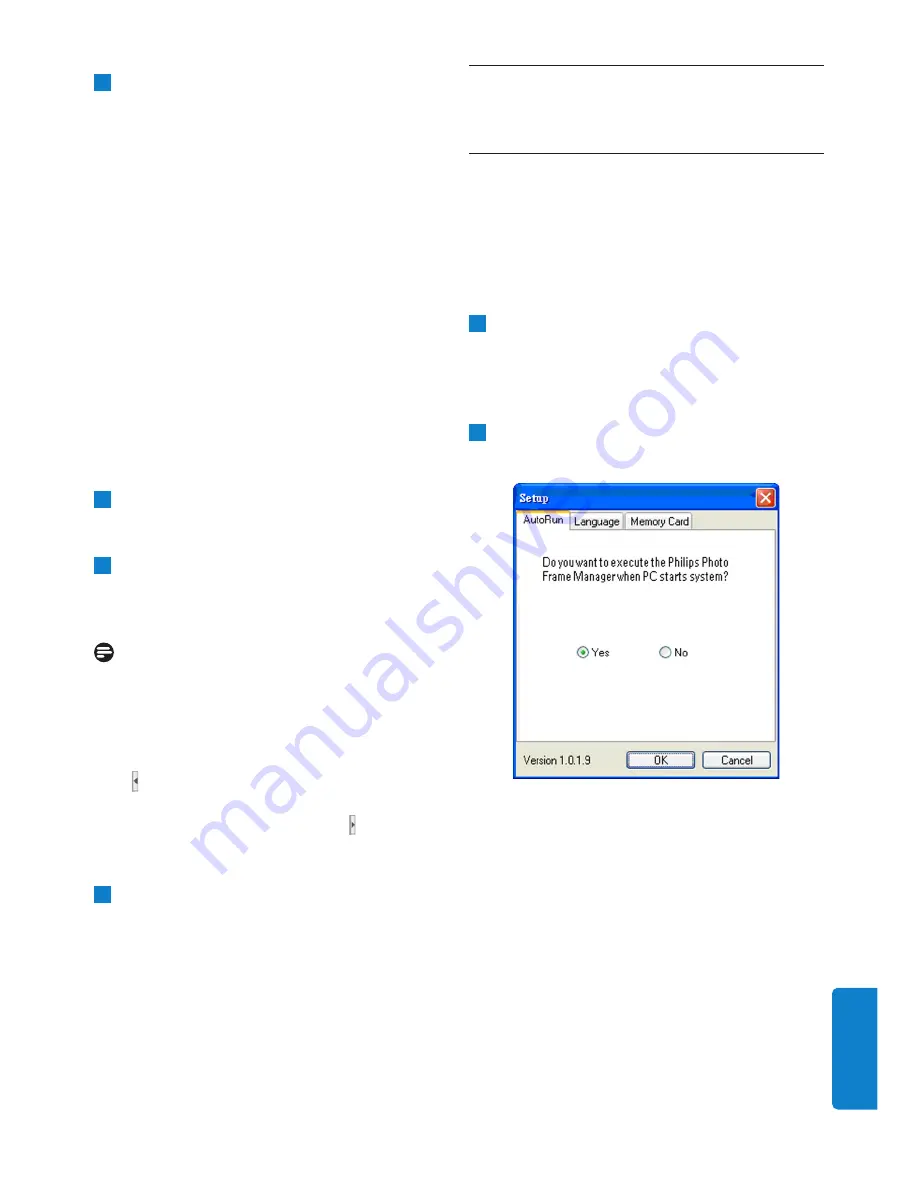
D
ANSK
Phillips Photo Manager Overblik / Brug Af Photo Manager
.
Brug Af Photo Manager
5.1
Opsætning Af Photo Manager
Indstillinger:Her kan du indstille programmets
sprog og AutoStart funktioner.
Fanebladet AutoStart :
1
Vælg
“Ja”
hvis du ønsker at Photo Manager
skal starte automatisk, eller vælg
“Nej”
hvis du ønsker at starte Philips PhotoFrame
Manager manuelt.
2
Tryk
“OK”
for at bekræfte det valg du har
taget.
3
PC Ramme
PC Rammen viser et stifinder system
magen til det i Windows Explorer, Fotos
bliver vist som miniaturer. Hvis der ikke er
nogle tilgængelige JPEG Fotos bliver teksten
“
Ingen Fotos
” vist.
Advarsel:
Hvis teksten
”Ingen Fotos”
vises, kan der
stadig være andre tilgængelige formater af Fotos
end JPEG, og mappen vil derfor ikke være tom.
Vær derfor forsigtig inden du sletter en mappe.
Stifinder:
Viser alle mapper samt papirkurven i et stifinder
system som kendes fra Windows Explorer. Hvis
der klikkes på en mappe vises denne mappes
Foto(s) i miniature.
4
Miniaturer
Viser den valgte mappes Foto(s) i miniature.
5
PhotoFrame Lagring
Viser alle lagrings medier på PhotoFrame.
De tilgængelige vil være markerede.
Note:
Hvis Philips PhotoFrame ikke er tilsluttet til din
PC bliver beskeden
“Ikke Tilslutet”
vist.
Mellem
PhotoFrame lagring
(5) og
PC
Miniature
(4) findes
Navigations Barren:
Tryk for at flytte barren længere til venstre,
og derved gøre PhotoFrame Lagrings område
stører, og vice versa (du kan klikke for at
forstørre miniature vinduet).
6
Vis Albums
Viser Albums i den valgte Lagrings enhed.
















































